iPhone에서 알람 소리를 변경하는 방법 [2023]
게시 됨: 2023-04-25아침에 일어나는 기분 좋은 방법과 덜 유쾌한 방법이 있는데, 아이폰의 기본 알람은 상당히 거슬린다. 따라서 iPhone의 알람음을 변경하면 보다 쾌적하게 기상할 수 있습니다.
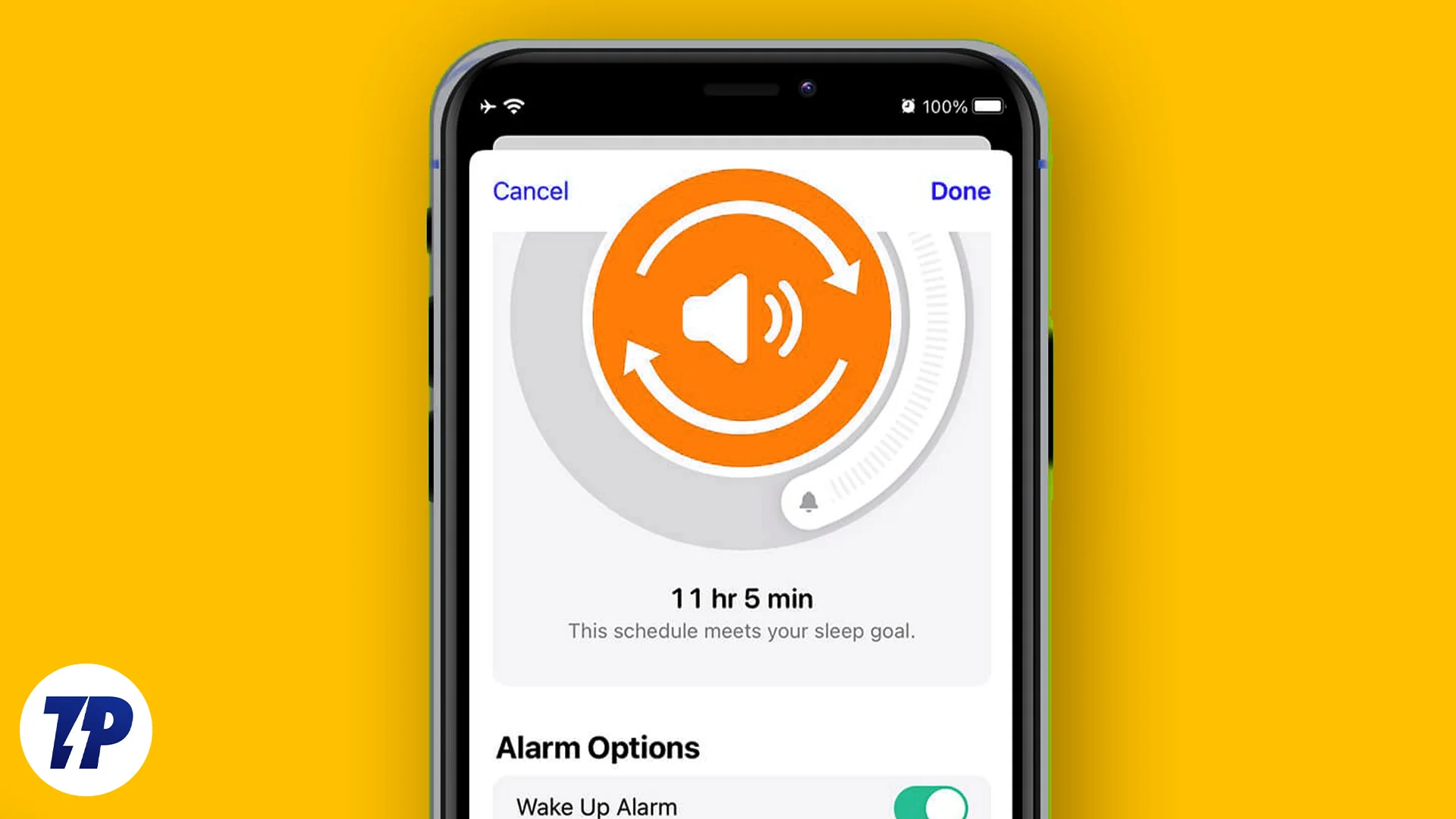
전화기에는 사전 정의된 소리가 많이 있으며 좋아하는 노래나 곡을 알람 소리로 사용할 수도 있습니다. 이것은 새로운 에너지로 일어나 아침을 덜 지루하게 만드는 데 도움이 될 수 있습니다.
이 기사에서는 iPhone의 알람 소리를 좋아하는 소리 또는 노래로 변경하는 방법을 보여줍니다. 몇 가지 간단한 단계만 거치면 마음껏 알람 소리를 사용자 지정하고 좋아하는 소리에 잠을 깨울 수 있습니다. 그럼, 시작하여 아침을 더 즐겁게 만들어 봅시다.
목차
iPhone에서 알람 소리 사용자화 및 변경
iPhone에서 알람음을 사용자 지정하려면 Tone Store에 액세스하여 계속 늘어나는 사운드 컬렉션을 찾을 수 있습니다. Apple Music에서 좋아하는 노래를 알람음으로 설정하여 알람음을 개인화할 수도 있습니다. 알람을 더욱 독특하게 만들기 위해 맞춤형 진동음을 만들 수도 있습니다.
iPhone에서 알람 소리를 변경하는 방법?
iPhone의 기본 사운드로 깨우는 데 지쳤다면 이제 변화를 줄 때입니다. 운 좋게도 iPhone에서 알람 소리를 변경하는 것은 빠르고 쉽습니다. 따라서 더 이상 고민하지 않고 iPhone의 알람음을 변경하고 새로운 소리로 하루를 시작하는 단계를 살펴보겠습니다.
1. 시계 앱을 열고 하단의 알람 탭으로 이동합니다.
2. 기존 알람을 탭하거나 더하기 기호(+)를 선택하여 새 알람을 만듭니다.
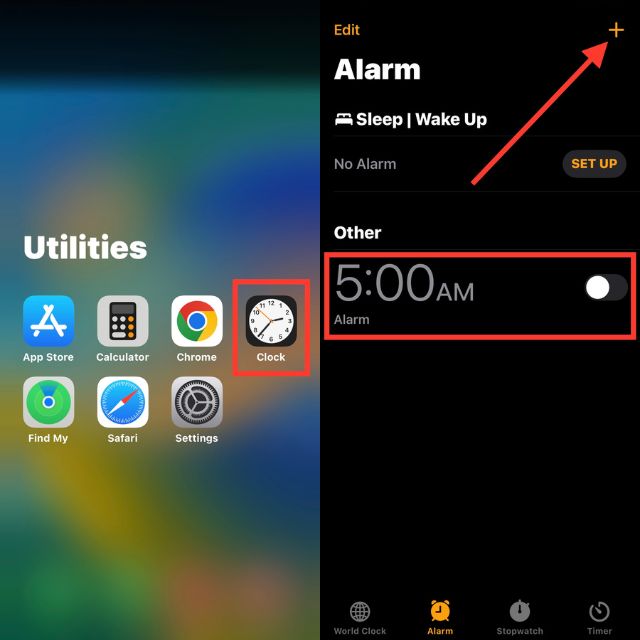
3. 그런 다음 소리 를 누릅니다.
4. 내장 벨소리에서 소리를 선택합니다. 컴퓨터에서 사용자 정의 알람 소리를 추가했거나 iTunes 벨소리를 구입한 경우 노래 선택 을 탭합니다.
5. 뒤로를 누른 다음 저장을 누릅니다.
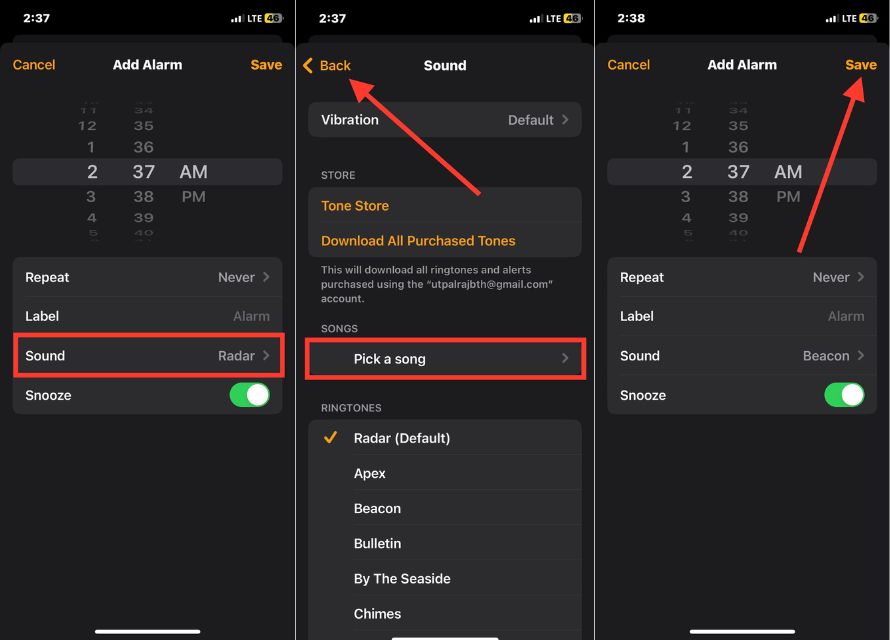
알람 진동 소리를 변경하는 방법은 무엇입니까?
iPhone에서 알람 및 진동음을 변경할 수 있습니다. 진동 톤을 변경하면 상쾌한 변경이 될 수 있습니다. 부드러운 윙윙거림을 원하든 더 강렬한 흔들림을 원하든 상관없이 알람 진동을 조정하면 아침 일과를 크게 개선할 수 있습니다. 여기에서 iPhone의 알람 시계 진동음을 변경하는 방법을 알아보세요.
1. 알람의 소리 페이지에서 진동을 누릅니다.
2. STANDARD 영역에서 진동을 선택합니다. 탭하면 5초 분량의 미리보기가 표시됩니다.
3. 저장하려면 왼쪽 상단 모서리에 있는 사운드를 누릅니다.
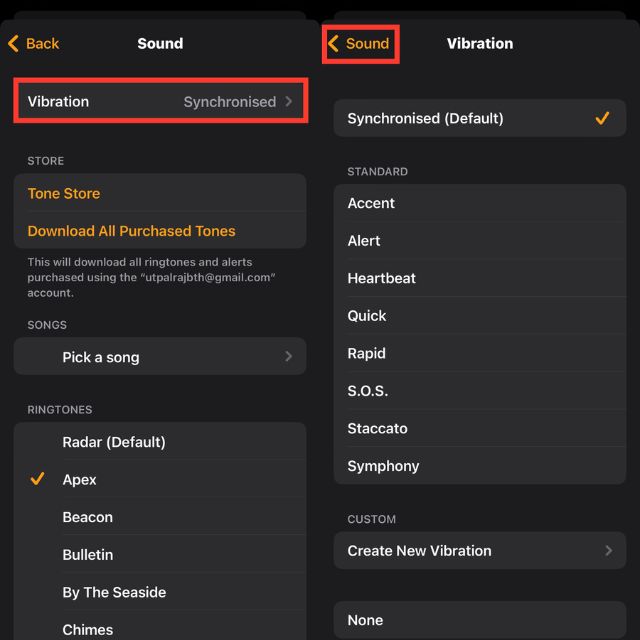
새로운 알람 진동음을 만드는 방법은 무엇입니까?
iPhone에서 똑같은 알람 소리에 잠에서 깨는 데 지치셨나요? 보다 개별적이고 효과적으로 깨울 수 있는 맞춤형 진동 알람을 만들어 보시지 않겠습니까? iPhone에서 새로운 진동 알람을 만드는 방법을 알려드리겠습니다. 이렇게 하려면 아래 단계를 따르십시오.
1. 소리 페이지에서 진동을 누릅니다.
2. CUSTOM 에서 새 진동 만들기를 선택합니다.
3. 그런 다음 다음과 같은 빈 화면이 표시됩니다. 탭하여 진동 패턴을 만듭니다. 새로운 진동 패턴을 손가락으로 탭하세요.
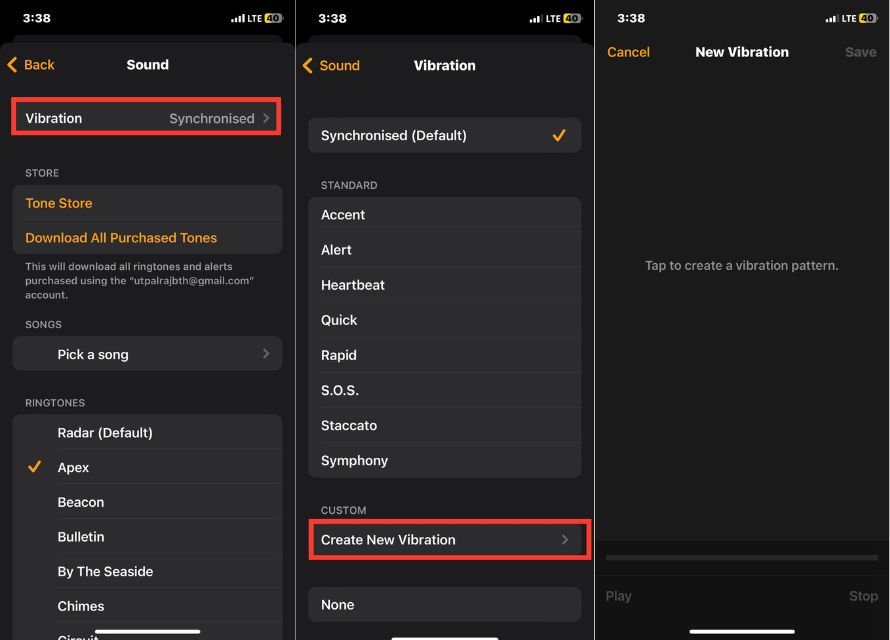
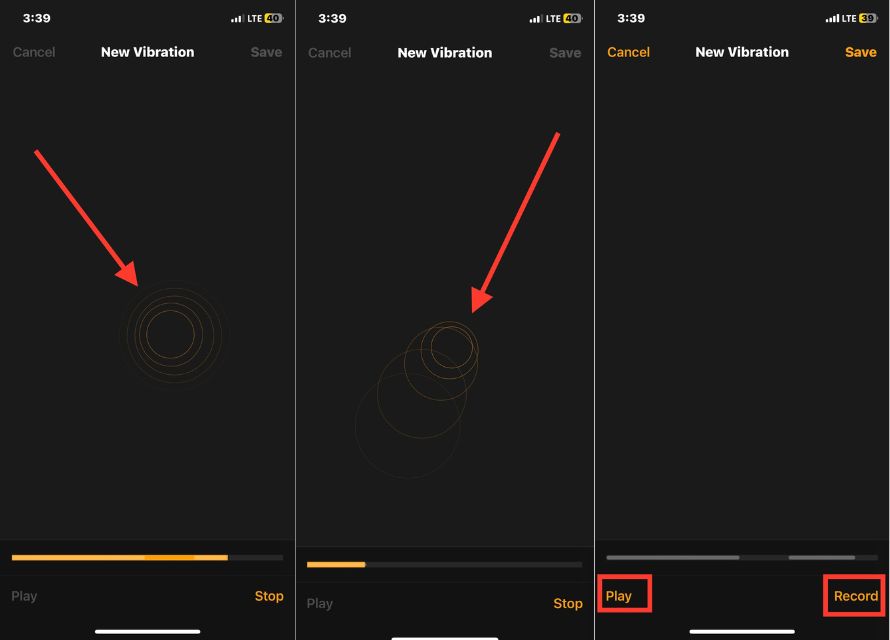
4. 진동음이 만족스러우면 오른쪽 상단의 저장을 클릭합니다.
5. 저장 버튼을 클릭하면 새로운 진동음의 이름을 원하는 대로 입력할 수 있는 팝업창이 나타납니다.

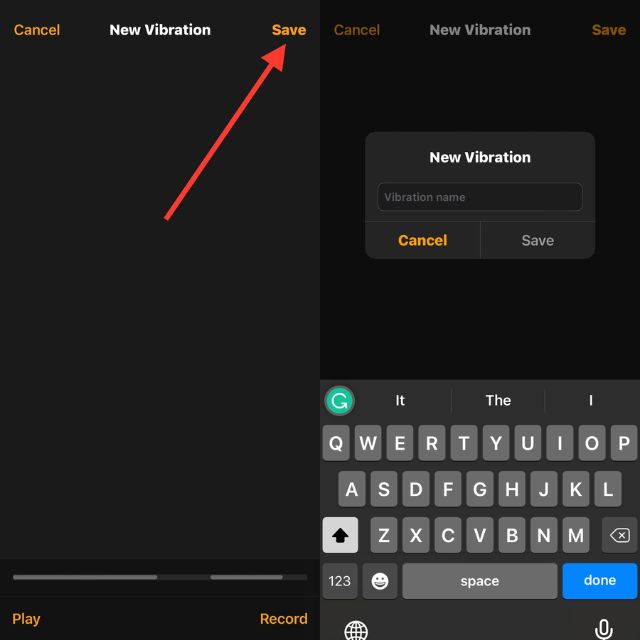
6. 저장을 탭합니다.
7. "진동" 페이지로 돌아가서 새로 만든 진동을 선택합니다.
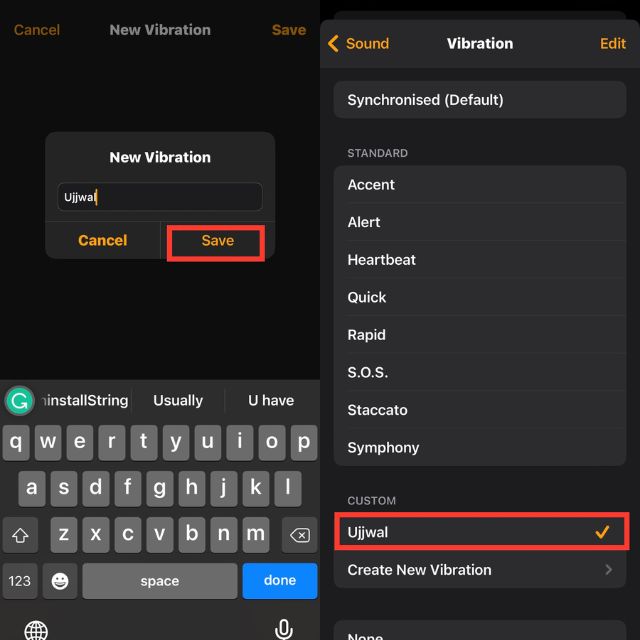
다음 단계를 따르면 고유하고 개인 취향에 맞는 새로운 알람 진동음을 만들 수 있습니다.
iPhone에 새 알람 소리를 추가하는 방법은 무엇입니까?
때때로 장치와 함께 제공되는 표준 알람은 평화로운 아침 기상을 위해 너무 거칠고 날카롭습니다. 진정되고 차분한 소리로 하루를 시작하고 싶다면 몇 가지 옵션이 있습니다.
내장 알람음 선택 항목을 탐색하여 방해가 덜한 옵션을 찾거나 타사 앱 또는 웹사이트에서 부드러운 벨소리를 다운로드할 수 있습니다.
톤 스토어에서
알람 페이지의 ' 사운드 ' 섹션에서 ' 톤 스토어 ' 링크를 찾을 수 있습니다. 이 온라인 스토어는 단 1달러부터 구매할 수 있는 다양한 알람 시계와 알림음을 제공합니다.
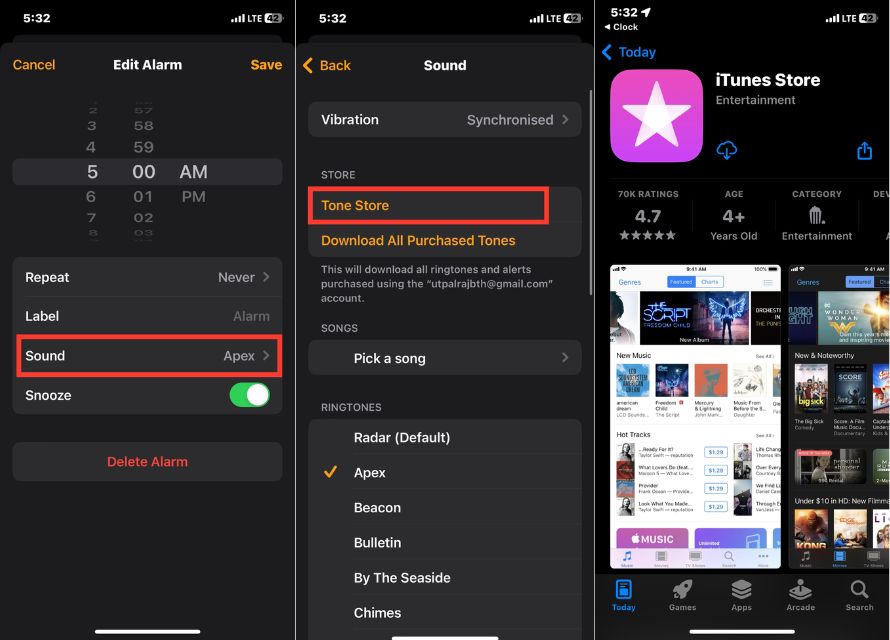
Tone Store에 액세스하려면 휴대폰에 iTunes Store가 설치되어 있어야 합니다. 구매한 후에는 위의 단계에 따라 알람 시계에 새 톤을 쉽게 사용할 수 있습니다.
애플 뮤직에서
Apple Music 구독자는 마음을 달래주는 자장가든 잔잔한 빗소리든 상관없이 자신의 음악 라이브러리에 있는 노래를 알람 소리로 사용할 수 있는 옵션이 있습니다.
알람 시계 페이지에서 " 노래 선택 " 옵션을 탭하기만 하면 원하는 트랙을 선택할 수 있도록 Apple Music으로 리디렉션됩니다. 선택하면 선택한 노래가 " 노래 " 섹션에 나타나며 알람 소리로 사용할 수 있습니다.
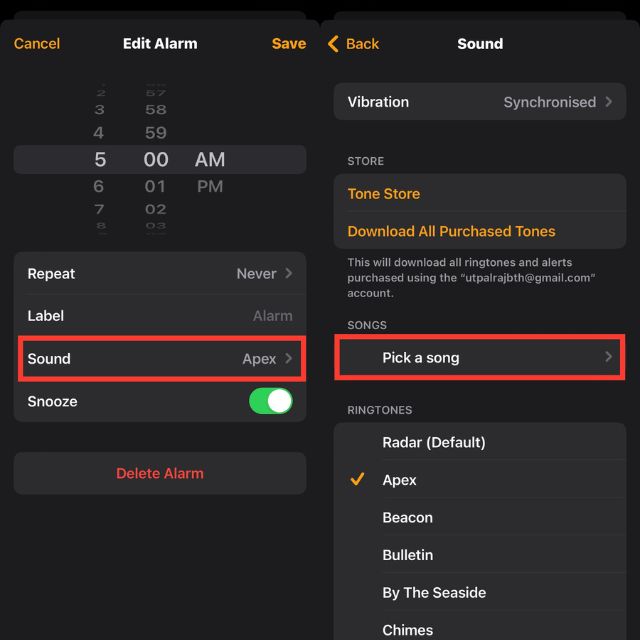
Apple Music 구독이 활성화되어 있는 동안에는 어떤 노래를 들으면서 깨울 수 있습니다.
결론
iPhone 알람 소리를 변경하는 것은 하루의 시작에 큰 변화를 가져올 수 있는 빠르고 쉬운 과정입니다. 마음을 진정시키는 멜로디, 차분한 음향 효과, 좋아하는 노래 등 원하는 대로 알람음을 사용자 지정할 수 있는 여러 가지 방법이 있습니다. 내장된 알람음 탐색에서 사용자 지정음 구매 또는 나만의 생성에 이르기까지 가능성은 무궁무진합니다.
이제 iPhone의 알람 시계를 변경하기 위한 것입니다. Mac 또는 PC가 있는 경우 노래를 편집하고 iTunes 계정에 추가하여 노래를 편집하고 30초 알람음을 생성할 수 있습니다. 이 소리는 iPhone의 알람음으로 사용할 수 있습니다. 문제가 발생하면 아래에 의견을 남길 수 있습니다.
iPhone에서 알람 소리 변경에 대한 FAQ
iPhone에서 알람을 크게 하려면 어떻게 해야 합니까?
iPhone에서 알람을 더 크게 하려면 다음 단계를 따르세요.
- 볼륨을 올려줘:
- 알람 소리 변경
- 타사 알람 앱 사용
- 블루투스 스피커 사용
iPhone의 음량 버튼을 사용하여 알람 음량을 조정할 수 있습니까?
예, 볼륨 버튼을 사용하여 iPhone에서 알람 볼륨을 설정할 수 있습니다. iPhone에서 알람을 설정하면 볼륨이 벨소리 볼륨과 동일한 수준으로 자동 설정됩니다. 따라서 알람 볼륨을 조정하려면 장치 측면에 있는 볼륨 업 및 볼륨 다운 버튼을 사용할 수 있습니다.
그러나 물리적 버튼을 사용하여 볼륨을 조절하면 iPhone의 벨소리 또는 기타 오디오 볼륨이 아닌 알람 시계의 볼륨에만 영향을 미친다는 점에 유의해야 합니다.
iPhone에서 음성 메모를 알람으로 사용하는 방법은 무엇입니까?
GarageBand 앱을 사용하여 녹음한 내용을 iPhone의 알람 소리로 사용할 수 있습니다. 오디오 클립을 편집하고 벨소리로 내보냅니다. 그런 다음 시계 앱에서 알람음을 선택합니다.
다른 방법은 음성 메모를 알람 톤으로 사용할 수 있는 Alarmed: Reminders + Timers 와 같은 타사 알람 시계 앱을 사용하는 것입니다.
구매한 곡을 알람음으로 사용할 수 있나요?
전적으로! 알람 소리를 변경하는 동안 구매한 모든 곡 다운로드를 선택합니다. Apple ID와 연결된 모든 iTunes 구입 항목이 표시됩니다.
